qq语音没声音,小猪教您QQ语音麦没声音怎么解决
- 时间:2018年07月24日 10:14:21 来源:魔法猪系统重装大师官网 人气:8318
随着网络普及,视频、语音聊天成了广大网友又一种不可或缺的通讯方式,但是很多的时候,会出现这样或者那样的问题,比如:用QQ语音聊天时对方听不到我的声音,而我能听到对方的声音。针对这个问题,下面,小编给大家讲解处理QQ语音麦没声音的流程。
在我们进行QQ聊天的时候,有时候由于我们的某些操作出现例如语言聊天没有声音或者别人在聊天的时候不能听到你的说话,这些情况可能是由于你的某些设置或者某些硬件损坏导致的情况,怎么去出来这一问题呢?下面,小编给大家介绍QQ语音麦没声音的出来步骤。
QQ语音麦没声音怎么解决
QQ软件设置问题:
先选择要聊天的对象,在弹出的聊天对话框中选择视频设置
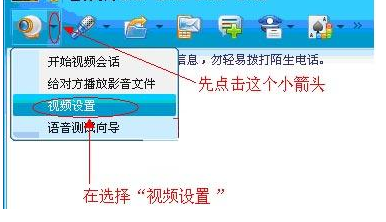
QQ语音载图1
在弹出的语音视频对话框中,选择“语音”页签,如果声音输入和声音输出为下图所示的windows默认设备,那就恭喜你,听不见你声音的问题就要解决了。
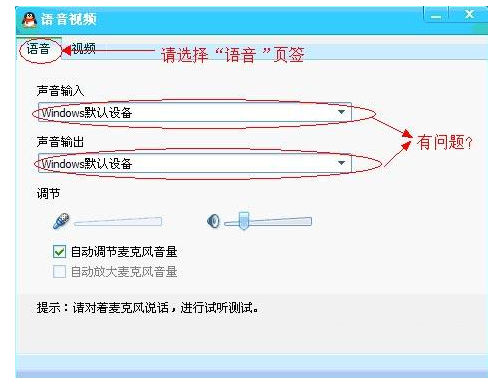
没声音载图2
在弹出的语音视频对话框中,选择“语音”页签,如果声音输入和声音输出为下图所示的windows默认设备,那就恭喜你,听不见你声音的问题就要解决了。
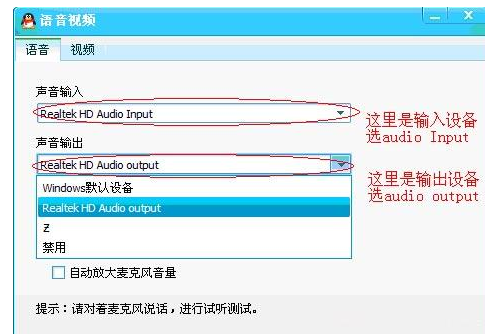
没声音载图3
上面都完成了,能听见声音了没,不行的话,再改个设置看看,将MIC麦克风的模式改为省资源模式看看
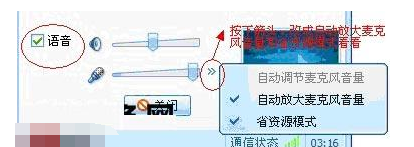
QQ语音载图4
声卡设置不正确
双击任务栏右侧声音图标,打开主音量调节,点“选项”选择“属性”菜单,在属性对话框的混音器中选择audio input,确定返回。
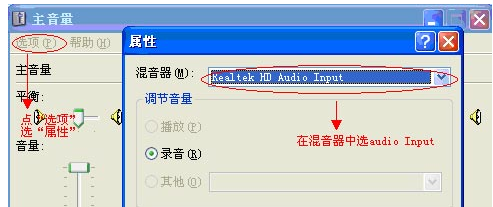
qq没声音载图5
在录音控制对话框中,请检查麦克风音量是否选中选择,音量是否调节到最大。
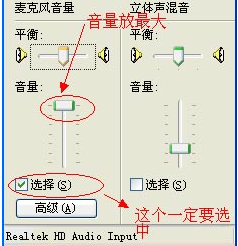
qq载图6
耳麦线接声卡的接口没接正确
首先检查耳机的接线,一般的耳机是有带耳麦的,一个耳机上面有两个接头,一个画有话筒图标(一般是红色或白色接声卡的红色接口),另一个是耳机图标(一般是黑色,或绿色接声卡的绿色接口),分别将话筒插头、耳机插头插入声卡MIC、Line Out接口即可。当然也可以接在机箱前置接口上(提示:如果接前置接口请检查机箱内相关连接线是否连在相应的主板排针上)
你就可以在开始菜单里打开录音机进行测试如果一切都正常(能听到自己录制的声音)则说明你电脑的声音输入是没问题的,那问题就出在对方的计算机了。
声卡驱动没安装正确
请卸载现在的声卡驱动,重新下载最新的声卡重新安装看看。
以上就是qq语音麦没声音的处理经验。
qq,QQ语音,qq没声音,没声音








